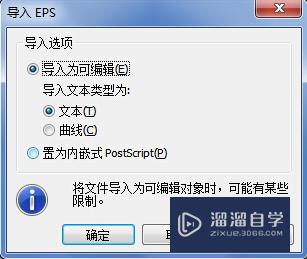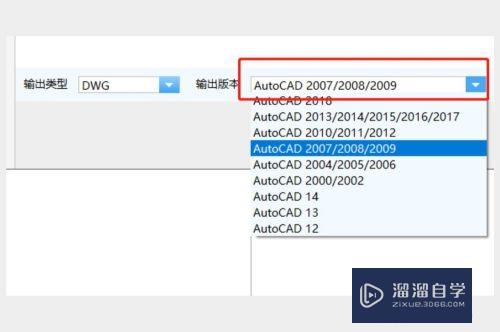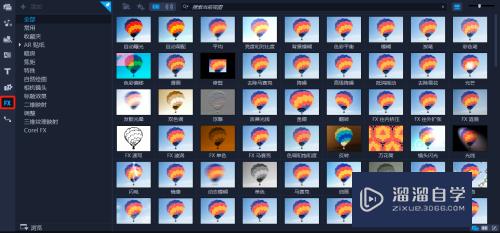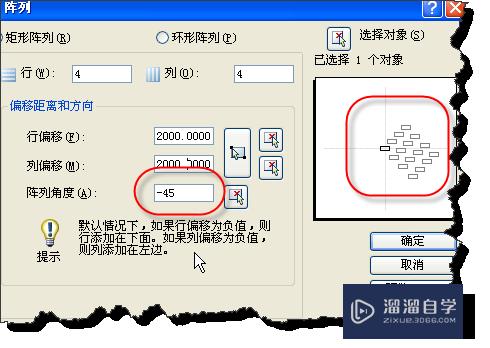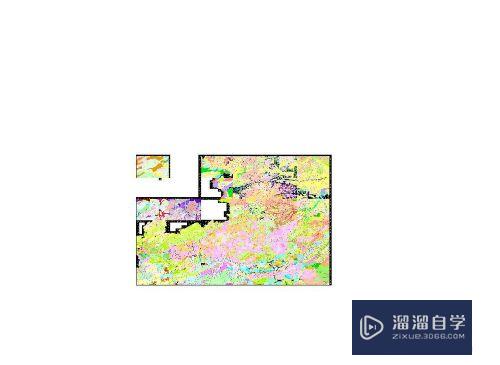CAD确定起点、端点、方向怎么画圆弧(cad确定起点,端点,方向怎么画圆弧线)优质
在用CAD作图时候。常常需要画圆弧。有时候会遇到在两平行线端点处画相切于两平行线的圆弧。或者遇到两条不平行的线。要求画圆弧。那么CAD确定起点。端点。方向怎么画圆弧?小渲这就操作给大家看看。
云渲染农场还有超多“CAD”视频课程。欢迎大家点击查看
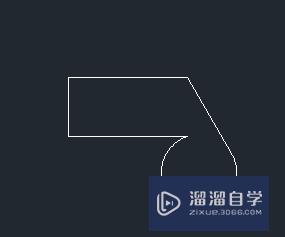
工具/软件
硬件型号:小米 RedmiBookPro 14
系统版本:Windows7
所需软件:CAD2014
方法/步骤
第1步
打开CAD软件。随便绘制一个图形如图。保证对象捕捉中的平行捕捉开启;我们现在在图中两端点处画圆弧。且右边端点为切点。
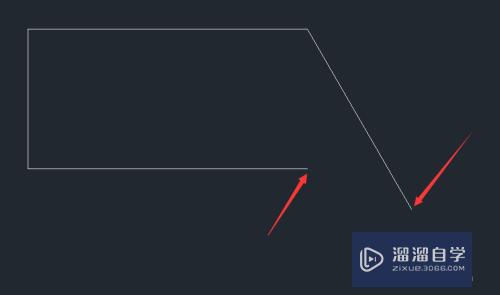
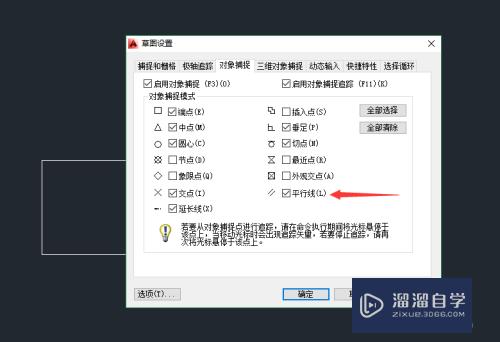
第2步
输入圆弧命令A,如图中。指点第一点。切点在哪条线上就先指定哪条线的端点为第一点。
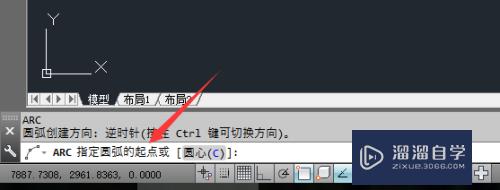
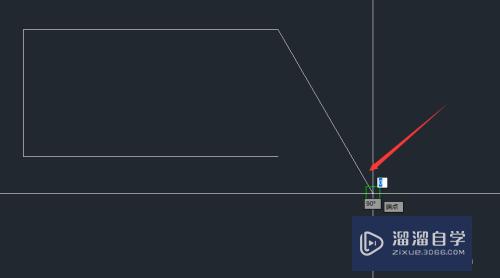
第3步
如图。选择端点(E)命令指定端点。
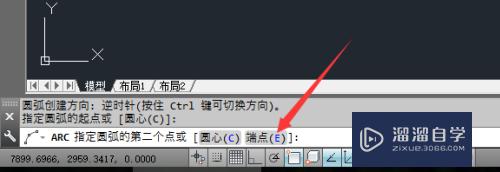
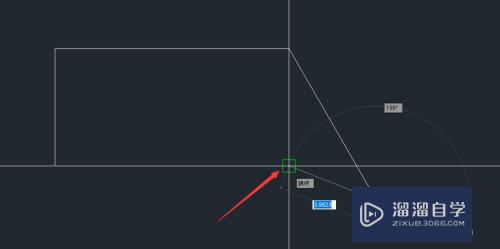
第4步
选择方向(D)命令。如图中将十字光标放在需相切的线附近。会出现一条细虚线。光标放在细虚线上。鼠标左击。就完成了绘制;细虚线为平行捕捉的效果。
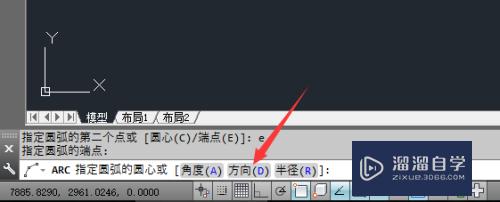
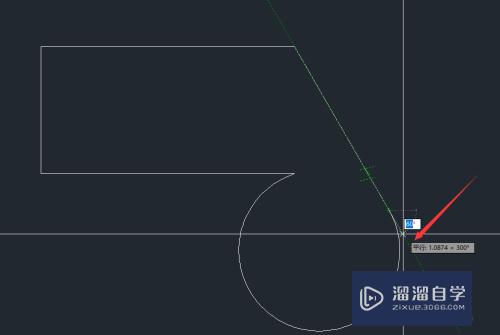
第5步
如图。有些图形在相同切点位置。弧形的凹向不一样。只需将十字光标沿着细虚线左右移动就可以改变凹向。
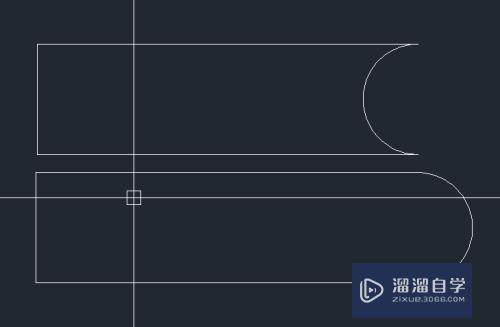
以上关于“CAD确定起点、端点、方向怎么画圆弧(cad确定起点,端点,方向怎么画圆弧线)”的内容小渲今天就介绍到这里。希望这篇文章能够帮助到小伙伴们解决问题。如果觉得教程不详细的话。可以在本站搜索相关的教程学习哦!
更多精选教程文章推荐
以上是由资深渲染大师 小渲 整理编辑的,如果觉得对你有帮助,可以收藏或分享给身边的人
本文标题:CAD确定起点、端点、方向怎么画圆弧(cad确定起点,端点,方向怎么画圆弧线)
本文地址:http://www.hszkedu.com/70095.html ,转载请注明来源:云渲染教程网
友情提示:本站内容均为网友发布,并不代表本站立场,如果本站的信息无意侵犯了您的版权,请联系我们及时处理,分享目的仅供大家学习与参考,不代表云渲染农场的立场!
本文地址:http://www.hszkedu.com/70095.html ,转载请注明来源:云渲染教程网
友情提示:本站内容均为网友发布,并不代表本站立场,如果本站的信息无意侵犯了您的版权,请联系我们及时处理,分享目的仅供大家学习与参考,不代表云渲染农场的立场!